word制作有图片效果封面的图文操作
时间:2022-10-26 13:36
许多伙伴还不会word制作有图片效果封面的操作,而下面就分享了word制作有图片效果封面的图文操作方法,希望感兴趣的朋友都来共同学习哦。
word制作有图片效果封面的图文操作
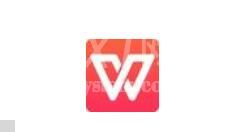
一、创建文本框
1、在论文的最前面插入空白页。点击菜单栏中“插入”—“文本框”—“简单文本框”。
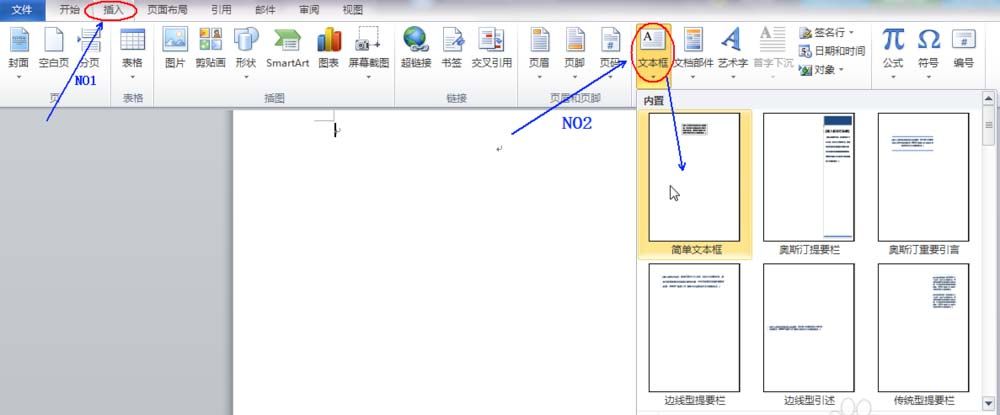
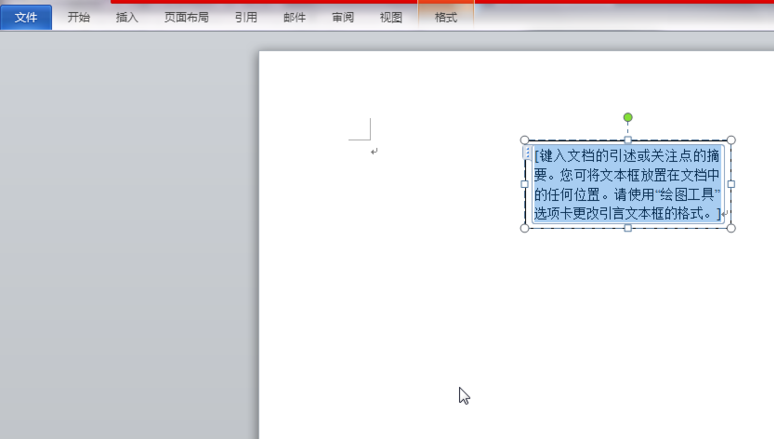
2、编辑文本框。在弹出的文本框内编辑文字,写上论文题目,作者姓名,作者专业等,然后再按要求调整字体大小和文本框的大小。
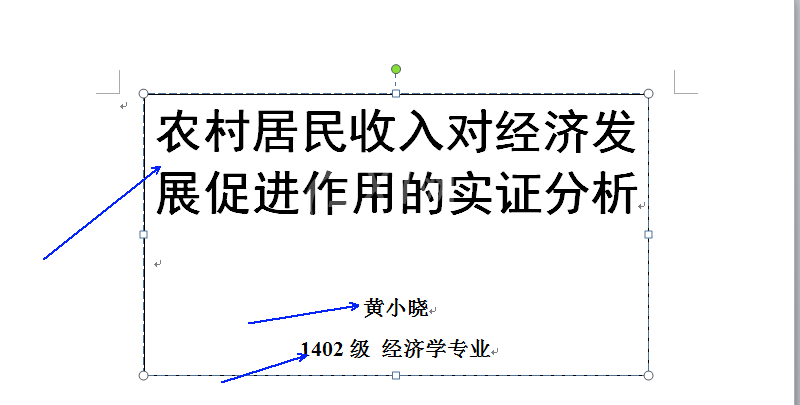
3、设置文本框四周式环绕。选中文本框鼠标右击—自动换行—四周式环绕。
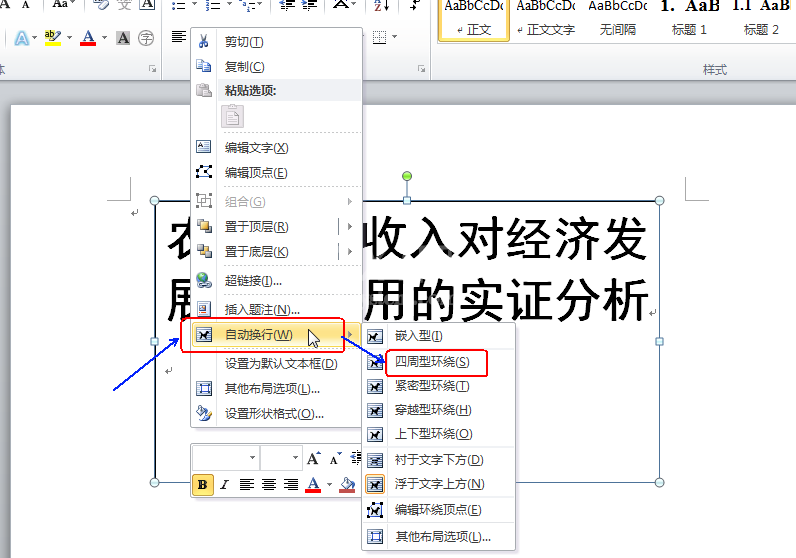
4、消除文本框线条。选中文本框鼠标右击—设置形状格式—线条颜色—无线条—关闭。

二、插入图片
1、插入一张与论文有关联的图片,插入—图片—点击电脑里的一张图片—插入。
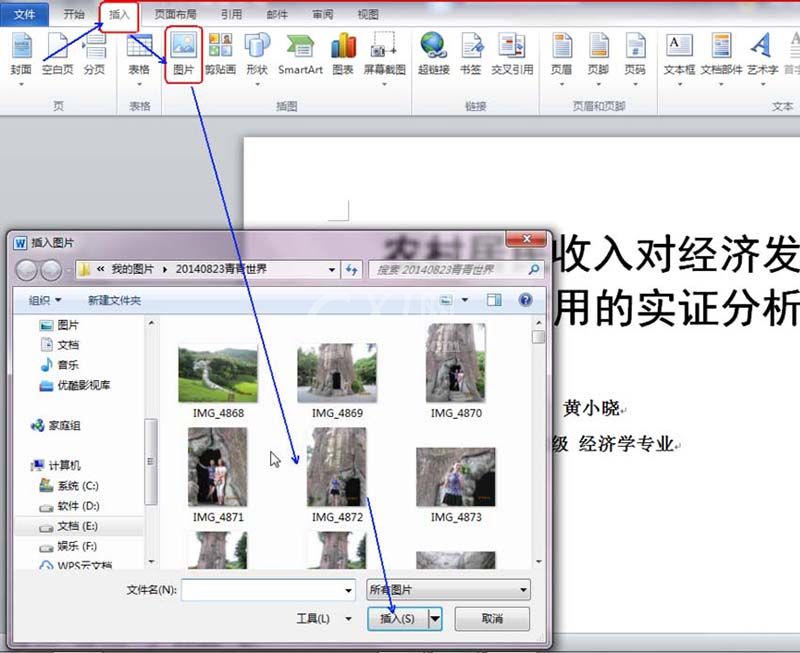
2、调整图片的格式,可以调整图片的位置和效果,如图所示。
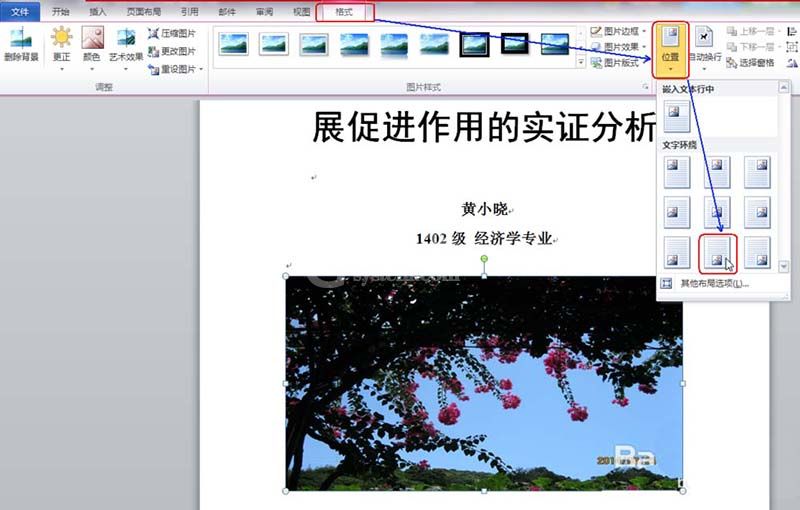
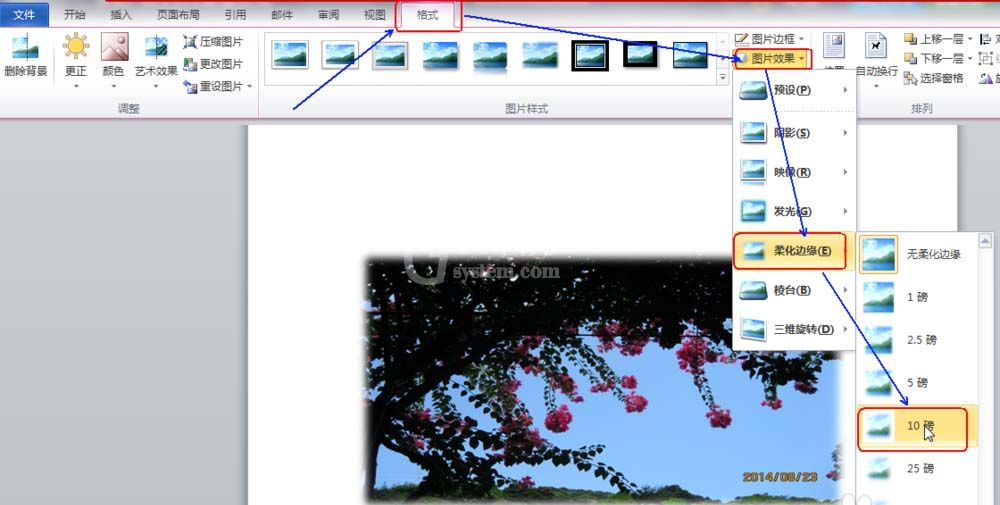
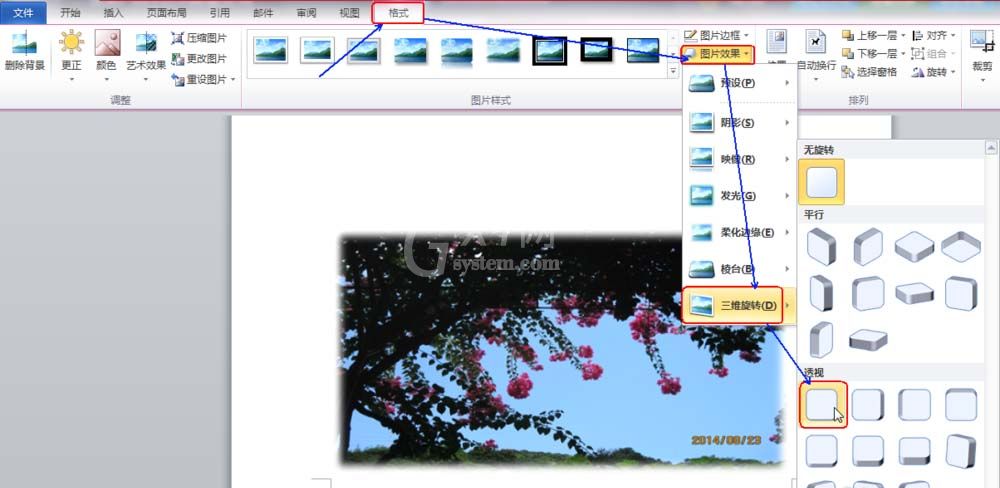
3、最后记得保存封面。
上面就是小编为大家带来的word制作有图片效果封面的图文操作流程,一起来学习学习吧。相信是可以帮助到一些新用户的。



























